
Mengatur perangkat audio di Pengaturan MIDI Audio di Mac
Menggunakan Pengaturan MIDI Audio untuk mengatur perangkat input dan output, seperti mikrofon dan antarmuka audio multisaluran. Anda juga dapat menggunakannya untuk menyalurkan audio dari perangkat iOS dan iPadOS langsung ke Mac Anda.
Pengaturan yang tersedia di Pengaturan MIDI Audio tergantung pada perangkat audio yang sedang Anda gunakan. Misal, Anda dapat menyesuaikan volume untuk tiap saluran yang dimiliki oleh perangkat output Anda.
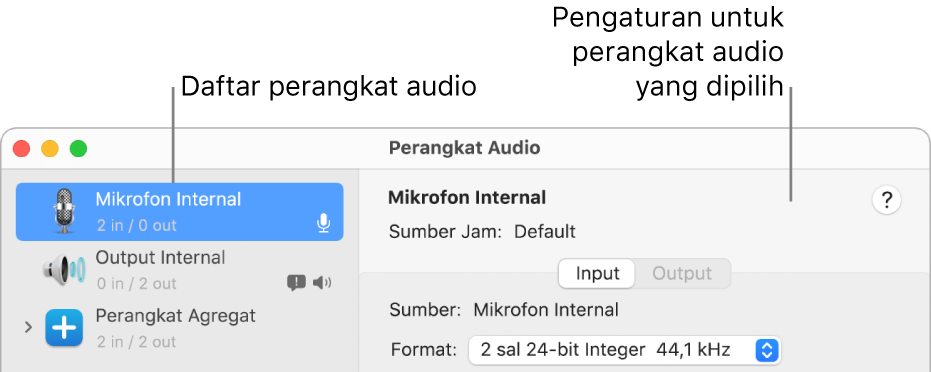
Buka Pengaturan MIDI Audio untuk saya
Sambungkan perangkat audio ke Mac Anda dan, jika perlu, instal perangkat lunak yang disertakan dengan perangkat.
Di app Pengaturan MIDI Audio
 di Mac Anda, di bar samping jendela Perangkat Audio, pilih perangkat.
di Mac Anda, di bar samping jendela Perangkat Audio, pilih perangkat.Catatan: Untuk perangkat iOS dan iPadOS, klik Aktifkan terlebih dahulu, lalu pilih perangkat. Anda mungkin akan diminta untuk membuka perangkat Anda dengan kode sandi atau memercayai perangkat.
Control-klik perangkat, atau klik menu pop-up Konfigurasi Perangkat yang Dipilih
 di kiri bawah bar samping, lalu pilih cara perangkat akan digunakan:
di kiri bawah bar samping, lalu pilih cara perangkat akan digunakan:Untuk input bunyi: Pilih Gunakan Perangkat Ini untuk Input Bunyi.
Untuk output bunyi: Pilih Gunakan Perangkat Ini untuk Output Bunyi.
Untuk memutar bunyi sistem: Pilih Putar Peringatan dan Efek Bunyi Lewat Perangkat Ini.
Di sisi kanan jendela Perangkat Audio, pilih opsi yang tersedia untuk perangkat yang Anda pilih:
Dalam sebagian besar kasus, “Sumber jam” diatur ke default.
Klik menu pop-up Format, lalu atur laju sampel dan kedalaman bit. Pastikan laju sampel dan kedalaman bit sesuai dengan pengaturan yang tepat untuk perangkat audio Anda.
Jika Mac Anda mendukung pengonversi laju sampel, menu pop-up Pengonversi Laju Perangkat Keras akan tersedia di panel Input. Saat Anda memilih Otomatis dari menu pop-up, pengonversi laju sampel perangkat keras dinyalakan jika sampel audio yang masuk adalah PCM dan diformat sesuai IEC 60958-3 standar internasional. Pengonversi laju sampel perangkat keras dimatikan jika stream input dikodekan. Anda juga dapat memilih Aktifkan atau Nonaktifkan dari menu, untuk memastikan pengonversi laju sampel perangkat keras dinyalakan atau dimatikan.
Jika kontrol volume perangkat lunak tersedia untuk perangkat Anda, penggeser Volume akan tampak biru untuk mengindikasikan bahwa kontrol aktif. Seret penggeser untuk mengatur volume untuk tiap saluran.
Untuk mengatur konfigurasi speaker lingkup (multisaluran), klik Konfigurasi Speaker, lalu atur konfigurasi.